Simptomi
Palaižot Xbox LIVE savienojuma testu, tiek parādīts tālāk redzamais kļūdas ziņojums.
MTU kļūda
vai
Jūsu tīklam nav pietiekami daudz MTU iestatījumu. Xbox LIVE nepieciešams minimālais MTU iestatījums 1364.
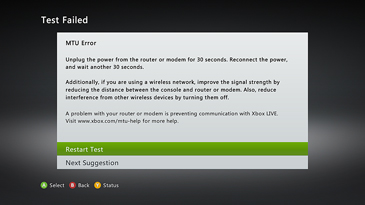
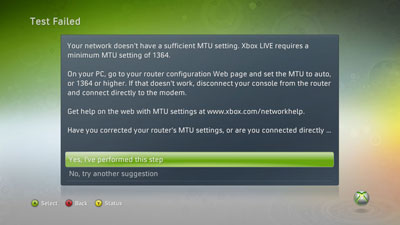
MTU (maksimālā pārraides vienība) attiecas uz maksimālo datu lielumu, ko var nosūtīt tīklā. Ja jūsu MTU iestatījums ir mazāks par 1364, jūs nevarēsit izveidot savienojumu ar Xbox LIVE.
Kā izmēģināt
Lai novērstu šo problēmu, izmēģiniet šos risinājumus pēc kārtas.
1. risinājums. Restartējiet tīkla aparatūru.
-
Izslēdziet savu Xbox 360 konsoli un tīkla aparatūru (piemēram, modemu un maršrutētāju).
-
Uzgaidiet 30 sekundes.
-
Ieslēdziet modemu un uzgaidiet, līdz tas atgriežas tiešsaistē (viena minūte).
-
Ieslēdziet nākamo aparatūras daļu (piemēram, maršrutētāju) un uzgaidiet vēl vienu minūti.
-
Atkārtojiet 4. darbību katrai papildu tīkla aparatūrai.
-
Ieslēdziet konsoli, nospiediet vadāmierīces pogu Guide (Rokasgrāmata), dodieties uz Settings (Iestatījumi) un pēc tam atlasiet System Settings (Sistēmas iestatījumi).
-
Atlasiet Tīkla iestatījumi.
-
Ja tiek prasīts, atlasiet WiredNetwork (Vadutīkls) vai bezvadu tīkla nosaukumu.
-
Atlasiet Pārbaudīt Xbox LIVE savienojumu.
Ja tiek parādīta tā pati MTU kļūda, mēģiniet nākamo risinājumu.
2. risinājums (tikai bezvadu sakariem): bezvadu signāla uzlabošana
Ja izveidojat savienojumu ar Xbox LIVE, izmantojot bezvadu savienojumu, MTU kļūda var būt vāja bezvadu signāla dēļ.
Pārbaudiet bezvadu signāla stiprumu, lai redzētu, vai ir nepieciešami uzlabojumi. Rīkojieties, kā norādīts tālāk.
-
Konsolē Xbox 360 nospiediet vadāmierīces pogu Guide (Rokasgrāmata), dodieties uz Settings (Iestatījumi) un pēc tam atlasiet System Settings (Sistēmas iestatījumi).
-
Atlasiet Tīkla iestatījumi.
-
Ja saņemat aicinājumu to darīt, atlasiet WiredNetwork vai bezvadu tīkla nosaukumu.
-
Atlasiet Pārbaudīt Xbox LIVE savienojumu.
Ja bezvadu signāla stiprums ir viena vai divas joslas, mēģiniet uzlabot signāla stiprumu.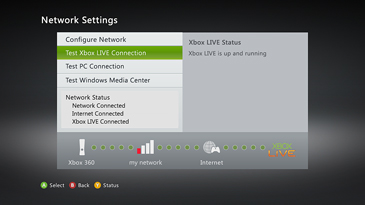
šos padomus, lai uzlabotu bezvadu signāla stiprumu:
-
Novirziet maršrutētāju vai vārteju nost no sienas un metāla objektiem (piemēram, metāla failu plauktiem).
-
Samaziniet aizsegšanu, izmantojot taisnu līnijas ceļu starp jūsu Xbox 360 konsoli un bezvadu maršrutētāju vai vārteju.
-
Saīsiniet attālumu starp konsoli un bezvadu maršrutētāju vai vārteju. Ideālā gadījumā tīkla aparatūrai ir jābūt jūsu mājas centra tuvumā.
-
Mainiet antenas pozīciju jūsu Xbox 360 bezvadu tīkla adapterim (tikai ārējā adapteri).
-
Izslēdziet bezvadu ierīces. Ja maršrutētājam tiek izmantota 2,4 gigahercs (GHz) josla, izslēdziet bezvadu ierīces, piemēram, 2,4 GHz bezvadu tālruņus un Bluetooth ierīces.
-
Mēģiniet mainīt bezvadu kanālu. Bezvadu maršrutētāji un vārtejas var veikt apraidi dažādos kanālos un vienā kanālā var būt skaidrāki nekā citi. Lai saņemtu palīdzību saistībā ar bezvadu kanālu maiņu, skatiet aparatūras dokumentāciju.
-
Pievienojiet bezvadu atkārtotāju, lai paplašinātu bezvadu tīkla diapazonu. Signāla stiprumu var uzlabot, novietojot bezvadu atkārtotāju pusceļā starp maršrutētāju un konsoli.
-
Pārslēdziet bezvadu signāla joslas. Ja jums ir divu joslu maršrutētājs un ārējais bezvadu adapteris, mēģiniet komutēt maršrutētāju uz bezvadu protokolu, kas pārraida 5 GHz joslā (bezvadu protokols A vai N). Lai saņemtu palīdzību saistībā ar bezvadu protokola maiņu, skatiet aparatūras dokumentāciju.
-
Pievienot papildu Xbox 360 bezvadu tīkla adapteris (Xbox 360 S konsole). Ja bezvadu maršrutētājs nav konsoles tuvumā, Xbox 360 bezvadu tīkla adapteris var uzlabot signāla stiprumu. Izveidojot bezvadu tīkla adaptera savienojumu ar Xbox 360 S konsoli, konsole automātiski izmantos bezvadu adapteri, nevis iekšējo Wi-Fi. Lai uzzinātu, kā izveidot savienojumu ar Xbox 360 bezvadu tīklošanas adapteri, skatiet šo rakstu:
907330 Kā izveidot savienojumu ar Xbox 360 bezvadu tīkla adapteri
Ja tiek parādīta tā pati MTU kļūda, mēģiniet nākamo risinājumu.
3. risinājums. Iestatīšanas vienkāršošana
Iespējams, radušās problēmas ar maršrutētāju vai vārteju, izmantojot interneta savienojumu. Lai uzzinātu, vai tā ir, mēģiniet vienkāršot iestatīšanu.
-
Veiciet kādu no šīm darbībām:
-
Ja jums ir vadu savienojums. Īslaicīgi atvienojiet visu maršrutētāju, izņemot kabeli uz modemu un kabeli savā Xbox 360 konsolē.
-
Ja jums ir bezvadu savienojums: īslaicīgi izslēdziet visu, kas ir savienots ar jūsu bezvadu tīklu, izņemot Xbox 360 konsoli.
-
-
Pārbaudiet savu Xbox LIVE savienojumu.
-
Konsolē nospiediet vadāmierīces pogu Guide (Rokasgrāmata), dodieties uz Settings (Iestatījumi) un pēc tam atlasiet System Settings (Sistēmas iestatījumi).
-
Atlasiet Tīkla iestatījumi.
-
Atlasiet WiredNetwork vai bezvadu tīkla nosaukumu (ja tiek prasīts, vai tas ir izdarīts).
-
Atlasiet Pārbaudīt Xbox LIVE savienojumu.
-
Ja pēc iestatīšanas vienkāršošanas nesaņemat MTU kļūdu, iespējams, radušās problēmas ar vairāku savienojumu apstrādi. Lai mēģinātu novērst problēmu, mēģiniet nākamo risinājumu.
4. risinājums. Pārbaudiet mtu iestatījumu.
Xbox LIVE nepieciešams minimālais MTU iestatījums 1364. Pārbaudiet maršrutētāju vai vārteju, lai pārliecinātos, vai tā MTU iestatījums ir 1364 vai lielāks. Lai to izdarītu, pierakstieties maršrutētājā vai vārtejā un pēc tam pārbaudiet MTU iestatījumu. Informāciju par to, kā veikt šīs izmaiņas, skatiet maršrutētāja vai vārtejas dokumentācijā.
Ja maināt tīkla aparatūras MTU iestatījumu, restartējiet tīkla aparatūru un vēlreiz pārbaudiet savu Xbox LIVE savienojumu.
Ja maršrutētāja vai vārtejas MTU iestatījums ir 1364 vai lielāks, mēģiniet izmantot nākamo risinājumu.
5. risinājums. Tīkla portu atvēršana
Jūsu Xbox 360 konsole izmanto tīkla portus, lai sazinātos ar Xbox LIVE serveriem. Ja mēģināt izveidot savienojumu ar pakalpojumu Xbox LIVE no pasīvas telpas, viesnīcas telpas vai darbavietas, lūdziet tīkla administratoram atvērt šādus portus:
-
Ports 88 (UDP)
-
Ports 3074 (UDP un TCP)
-
Ports 53 (UDP un TCP)
-
Ports 80 (TCP)
Ja tiek parādīta tā pati MTU kļūda, mēģiniet nākamo risinājumu.
6. risinājums. Izmēģiniet modema savienojumu
Mēģiniet savienot savu Xbox 360 konsoli tieši ar modemu, nevis izmantojot maršrutētāju vai vārteju. Rīkojieties, kā norādīts tālāk.
-
Iespraudiet vienu tīkla kabeļa galu konsoles aizmugurē, bet otru galu ievietojiet modemā.
-
Pārbaudiet savu Xbox LIVE savienojumu.
-
Konsolē nospiediet vadāmierīces pogu Guide (Rokasgrāmata), dodieties uz Settings (Iestatījumi) un atlasiet System Settings (Sistēmas iestatījumi).
-
Atlasiet Tīkla iestatījumi.
-
Atlasiet WiredNetwork vai bezvadu tīkla nosaukumu (ja tiek prasīts, vai tas ir izdarīts).
-
Atlasiet Pārbaudīt Xbox LIVE savienojumu.
-
Šī darbība palīdz noteikt problēmas cēloni, bet nav paredzēts būt pastāvīgs risinājums.
Ja, izmantojot modema savienojumu, varat izveidot savienojumu ar Xbox LIVE, iespējams, radusies problēma ar maršrutētāja vai vārtejas konfigurāciju. Lai saņemtu palīdzību šīs problēmas novēršanai, sazinieties ar maršrutētāja vai vārtejas ražotāju.
Ja nevarat izveidot savienojumu ar Xbox LIVE, kad izmantojat modema savienojumu, sazinieties ar savu interneta pakalpojumu sniedzēju (ISP), lai saņemtu palīdzību šīs problēmas novēršanai.
7. risinājums. Aparatūras saderības pārbaude
Maršrutētāji, vārtejas un tilti, kas rāda logotipu "Works with Windows Vista", "sertificēts operētājsistēmai Windows Vista" vai logotips "Saderīgs ar Windows 7", ir pārbaudīts, vai tas ir saderīgs ar Xbox LIVE.










